Comment convertir une sonnerie sur Windows/Mac/iPhone/Android
Il peut arriver que vous souhaitiez convertir la sonnerie de votre téléphone ou de votre ordinateur en alarme. Mais bien qu'il existe des milliers de musiques gratuites à utiliser comme sonnerie, vous devrez personnaliser correctement votre fichier son pour qu'il se démarque. Par exemple, vous pouvez couper les parties bruyantes ou silencieuses. Pour les utilisateurs d'iPhone, votre sonnerie ne doit pas dépasser 40 secondes et doit être au format M4R. Continuez donc à lire pour découvrir les meilleures méthodes pour convertir une sonnerie M4R pour Mac, Windows, Android ou iOS.
- Partie 1. Comment convertir une sonnerie sur Windows/Mac
- Partie 2. Comment convertir une sonnerie sur l'iPhone
- Partie 3. Les 6 meilleures façons de convertir une sonnerie que vous devriez connaître
Partie 1. Comment convertir une sonnerie sur Windows/Mac
Que vous ayez besoin de créer une sonnerie pour votre ordinateur ou votre appareil mobile, la bonne application de bureau est la solution. Eh bien, Wondershare UniConverter est cette application. Ici, vous pouvez convertir n'importe quel fichier musical en MP3, M4R, OGG, FLAC, et plus encore. Vous pouvez également convertir n'importe quel format vidéo en format audio. Comme prévu, vous pouvez personnaliser les sonneries en les découpant, en les fusionnant, en ajustant le débit binaire et en réglant le volume. De plus, Wondershare UniConverter peut exporter des fichiers de sonneries directement vers Android ou iOS.
Wondershare UniConverter - Meilleur créateur de sonneries
-
Convertissez les formats audio les plus courants comme M4R, MP3, M4A, FLAC, OGG, etc.
-
Téléchargez des vidéos depuis des sites populaires comme YouTube, Dailymotion, Vevo, etc.
-
Vitesse de conversion 90X plus rapide que n'importe quels convertisseurs conventionnels.
-
La compression et la conversion vidéo/audio par lots sont autorisés.
-
Boîte à outils avec des fonctions supplémentaires comme l'enregistreur d'écran, le convertisseur VR, le créateur de GIF, la correction des métadonnées des médias, etc.
-
Systèmes d'exploitation supportés : Windows 10/8/7/XP/Vista, macOS 11 Big Sur, 10.15 (Catalina), 10.14, 10.13, 10.12, 10.11, 10.10, 10.9, 10.8, 10.7.
Procédure étape par étape pour créer une sonnerie sur Mac/Windows avec Wondershare UniConverter :
Étape 1Ajoutez votre fichier musical.
Après avoir lancé l'application, cliquez sur la fonction Convertisseur, puis faites glisser et déposez votre fichier musical. Vous pouvez également cliquer sur le bouton Ajouter des fichiers pour charger des fichiers musicaux à partir du stockage local. Pour convertir une vidéo en audio, cliquez sur l'onglet Convertisseur et appliquez des étapes similaires pour charger les fichiers.
![]()
Étape 2 Personnaliser la sonnerie.
Si vous utilisez un iPhone, vous voudrez peut-être réduire les fichiers musicaux aux 40 secondes requises. Pour ce faire, cliquez sur l'icône Découpage, puis choisissez une zone que vous souhaitez commencer à découper. Entrez la nouvelle durée et cliquez sur le bouton Couper. Sélectionnez maintenant la section indésirable et appuyez sur Supprimer. Répétez l'opération sur le point final avant de cliquer sur le bouton OK.
![]()
Étape 3 : Convertissez et sauvegardez.
Ouvrez le menu Format de sortie, puis choisissez votre format audio et le débit binaire/la qualité. Pour les utilisateurs d'iPhone, choisissez le M4R. Les utilisateurs d'Android peuvent définir le MP3 comme format cible. Enfin, cliquez sur le bouton Démarrer tout pour convertir votre audio en sonnerie à l'aide de Wondershare UniConverter.
![]()
Téléchargement gratuitTéléchargement gratuit
Partie 2. Comment convertir une sonnerie sur l'iPhone
Au lieu d'installer une application tierce sur votre iPhone, utilisez iTunes sur Mac ou Windows pour créer une sonnerie. Cette méthode peut également s'appliquer aux utilisateurs d'Android.
Étape 1 :Lancez iTunes, puis faites glisser et déposez votre fichier musical. Vous pouvez également cliquer sur le fichier, puis choisir l'option Ajouter le fichier à la bibliothèque pour ajouter un fichier musical.
Étape 2 :Cliquez avec le bouton droit de la souris sur votre fichier musical, puis appuyez sur l'onglet Infos sur la chanson.
Étape 3 :Dans la fenêtre qui s'affiche, cliquez sur l'onglet Options, puis coupez votre fichier musical en saisissant la nouvelle durée de lecture. Cliquez sur OK.
Étape 4 :Cliquez maintenant sur le Fichier, choisissez la fonction Convertir, puis sélectionnez la version Convertir en AAC. Vous verrez l'audio coupé.
Étape 5 :Cliquez avec le bouton droit de la souris sur votre nouveau fichier audio, puis choisissez l'option Afficher dans Finder ou Afficher dans Windows Explorer pour Windows. Changez l'extension du nom de fichier en .m4r ou .mp3, en fonction de votre appareil mobile.
Étape 6 : Connectez votre iPhone à votre ordinateur à l'aide d'un câble USB. Il devrait apparaître sous l'onglet Appareils dans iTunes. Cliquez sur l'icône de la cloche, puis sélectionnez le fichier de musique que vous venez de découper et déposez-le dans la fenêtre des sonneries. Le fichier sera automatiquement synchronisé avec votre sonnerie.
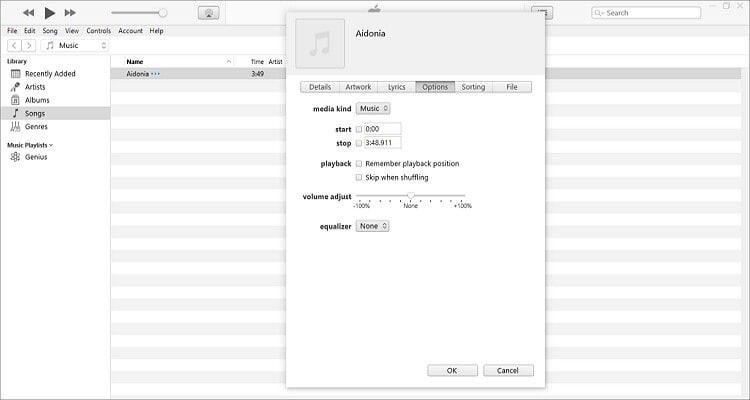
Partie 3. Les 6 meilleures façons de convertir une sonnerie que vous devriez connaître
Les utilisateurs d'Android devront télécharger un créateur de sonneries directement depuis le Google Play Store. Mais au lieu de passer par ce processus douloureux, utilisez ces six applications en ligne. Notez que ces applications sont compatibles avec les iPhones et les ordinateurs de bureau, également.
1. Ringtonemaker
Ringtonemaker est un site Web simple permettant de créer des sonneries pour Android, iPhone, iPad, Blackberry ou toute autre marque de smartphone. Il prend en charge les formats audio les plus courants tels que MP3, FLAC, M4R, OGG, M4A, etc. Il est intéressant de noter que cette application prend en charge les conversions par lots, et que vous pouvez également couper et régler le volume audio. Malheureusement, vous ne pouvez convertir les fichiers audio qu'en M4R ou MP3.
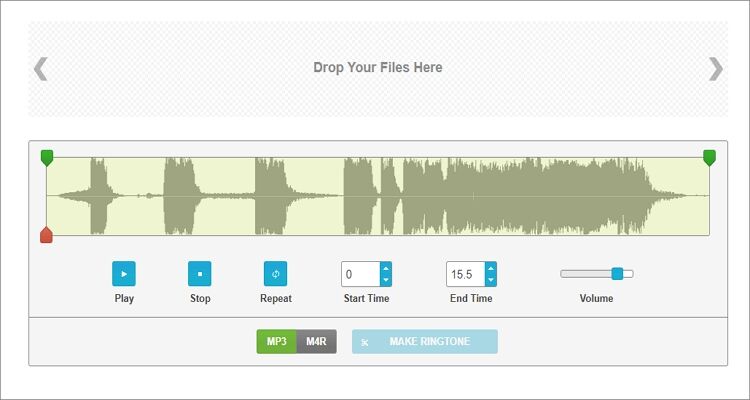
2. Online Audio Converter
Le nom suffit à le dire ! Online Audio Maker est un site Web de conversion populaire qui prend en charge plus de 400 formats de fichiers. Ici, vous pouvez télécharger des fichiers depuis Google Drive, Dropbox, URL ou un stockage local. Après avoir téléchargé votre audio, vous pouvez le convertir en sonnerie iPhone, MP3, M4A, AMR, MP2, et bien d'autres. Vous pouvez également modifier le débit binaire, le canal, le taux d'échantillonnage et appliquer des effets de fondu enchaîné.
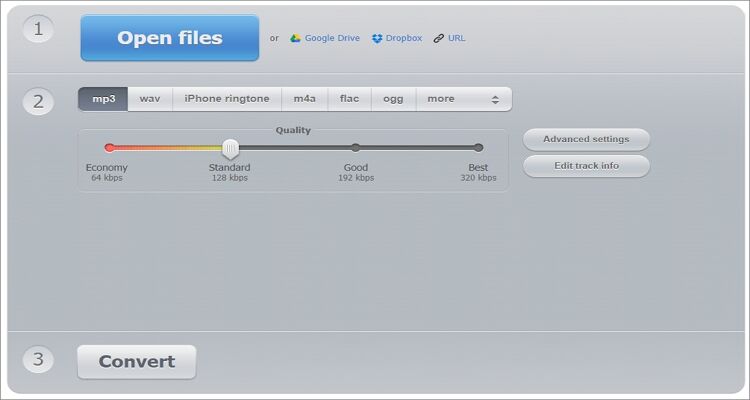
3. Zamzar
Zamzar est un site de conversion magnifique et sans publicité, qui fonctionne sur tout navigateur Web mis à jour. Il prend en charge plus de 1200 formats de fichiers. Sur Zamzar, vous pouvez convertir des fichiers audio, vidéo, des documents, des images, des archives, des feuilles de calcul et des livres électroniques. Lors de la création d'une sonnerie, vous pouvez saisir une adresse électronique à laquelle vous souhaitez envoyer le fichier converti.
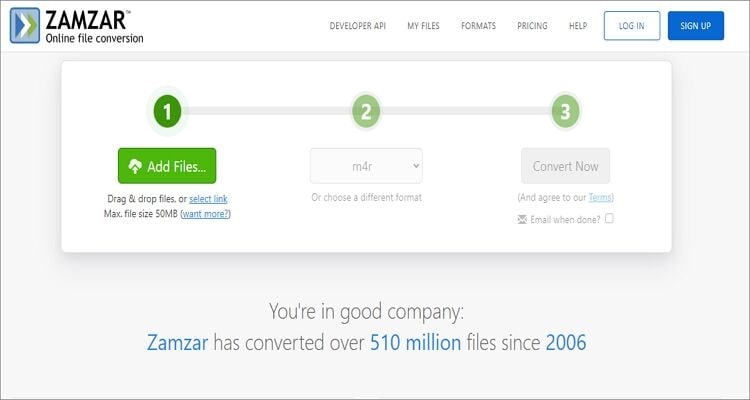
4. OnlineConvert
OnlineConvert est l'un des noms les plus respectés dans le domaine de la conversion de fichiers en ligne. Il peut convertir des fichiers audio, des images, des vidéos, des feuilles de calcul et de nombreux autres fichiers numériques. Lorsque vous créez des sonneries, vous pouvez découper, régler le taux d'échantillonnage et définir le débit binaire. À part les fichiers locaux, vous pouvez ajouter des fichiers musicaux depuis une URL, Google Drive ou Dropbox.
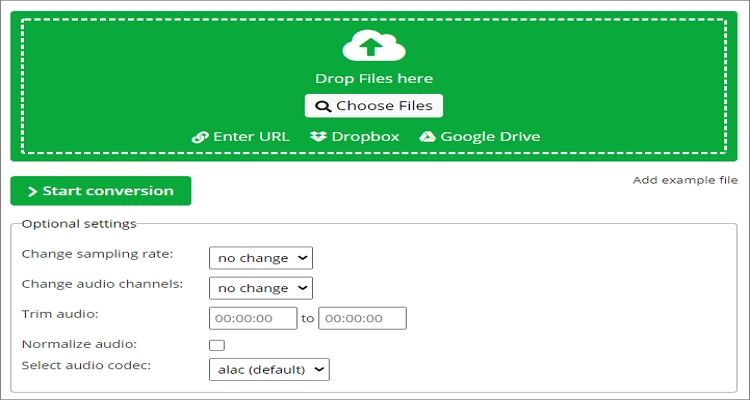
5. M4R Online
Si vous voulez convertir gratuitement n'importe quel fichier audio en M4R en ligne, utilisez M4R Online. Sur ce site, vous ajoutez des fichiers audio jusqu'à 50 Mo et commencez à créer votre sonnerie pour iPhone sans vous fatiguer. Pour une sécurité maximale, tous les fichiers convertis sont supprimés après 5 heures. Outre la conversion audio, vous pouvez également convertir et compresser des fichiers vidéo.
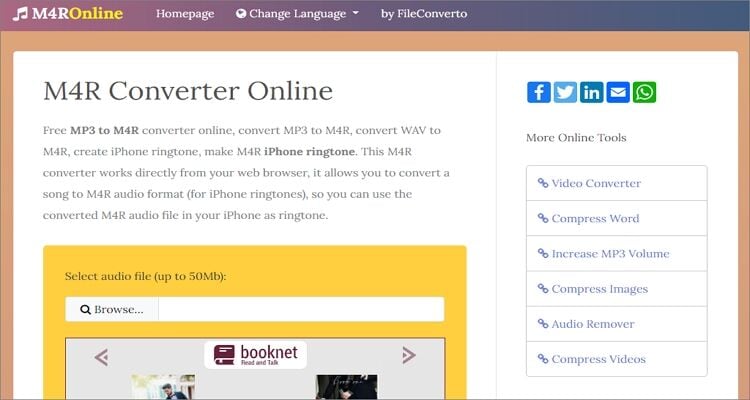
6. Convertio
Enfin, vous pouvez utiliser Convertio pour convertir des sonneries sur Mac, Windows, Android et iPhone/iPad. Cette plateforme prend en charge plus de 200 formats de fichiers et permet aux utilisateurs de convertir des fichiers à partir d'URL, du cloud et du stockage local. Pour créer la sonnerie parfaite, vous pouvez couper, régler le volume, les canaux, etc. Il suffit de ne pas dépasser 100 Mo.

Conclusions
Ce sont les meilleures méthodes pour convertir une sonnerie pour Android ou iOS. Bien que les applications en ligne soient libres d'accès, elles ont des limites comme la prise en charge des fichiers de petite taille et les interfaces utilisateur avec publicité. D'un autre côté, iTunes peut être déroutant à utiliser pour les débutants. Utilisez donc Wondershare UniConverter pour créer des sonneries personnalisées et les exporter vers votre Android ou iPhone en utilisant la fonction de transfert rapide.
Tous les sujets
- Conseils pour Outils d'IA
-
- Conseils pour Améliorateur Vidéo IA
- Conseils pour Améliorateur Image IA
- Conseils pour Créateur de Miniatures IA
- Conseils pour Générateur de sous-titres IA
- Conseils pour Traducteur de Sous-titres IA
- Conseils pour Détection de Scène
- Conseils pour Générateur de Scripts IA
- Conseils pour Vidéo IA
- Conseils pour Image IA
- Conseils pour Text to Speech
- Utilisateurs de caméra
- Photographes
- Cinéphiles
- Passionnés de voyage
- Utilisateurs éducatifs
- Plus de solutions
Votre boîte à outils vidéo complète


Pierre Dubois
staff Editor